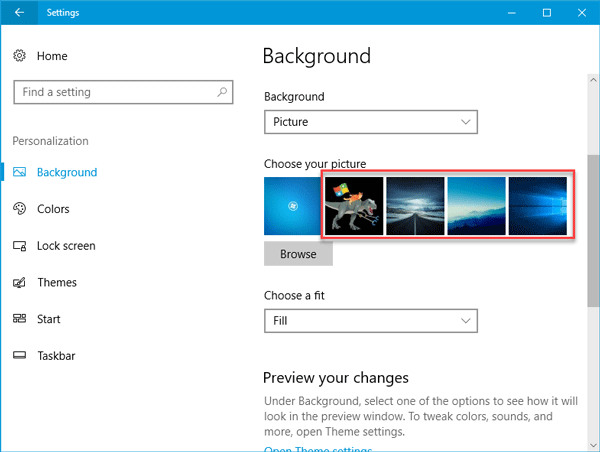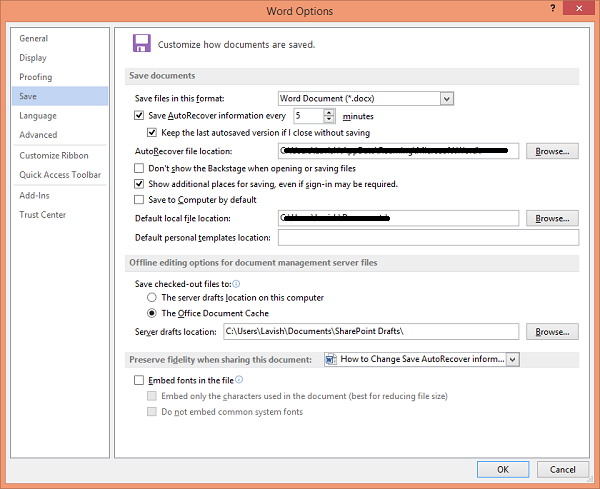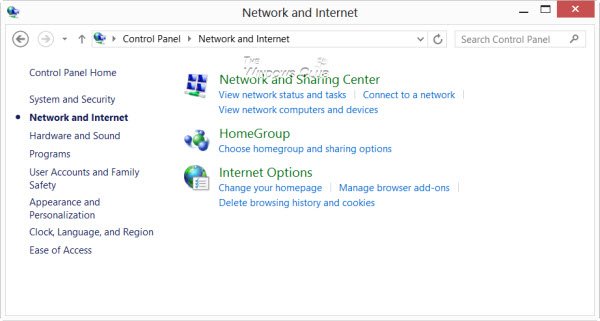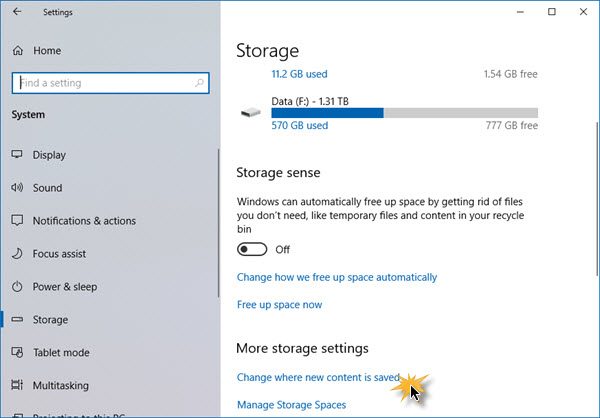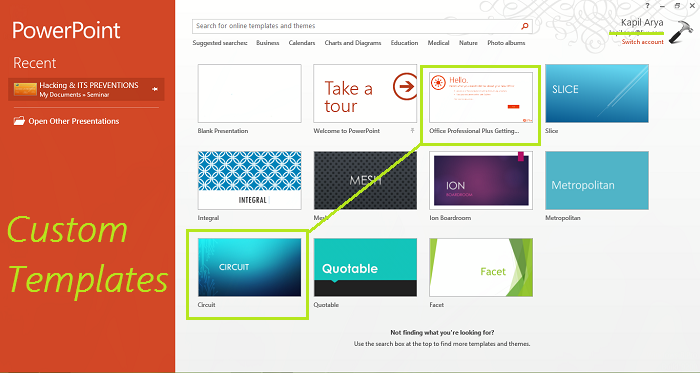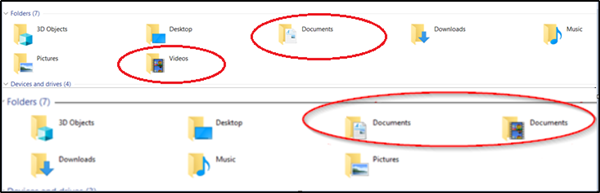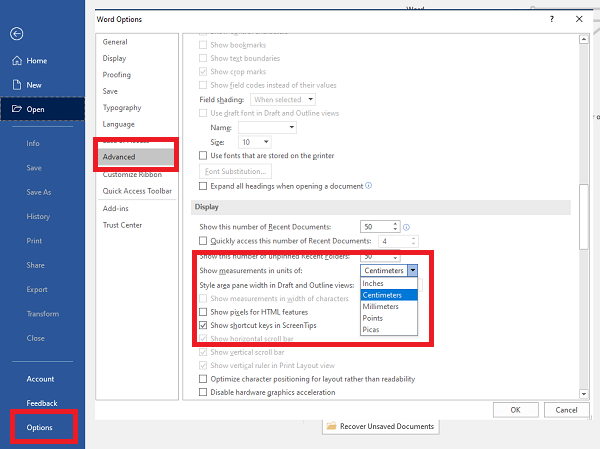Иногда, без видимой причины, вы можете потратить значительное количество времени, пытаясь отключить функцию нажатия и удержания для щелчка правой кнопкой мыши в Wacom Pen для планшетов и сенсорных устройств Windows 10. Если вы попали в такую ситуацию, мы предлагаем вам решение здесь.
Отключить функцию Wacom Pen Press & Hold правой кнопкой мыши
Основной проблемой здесь является появление круга, когда пользователь слишком долго удерживает перо, и последующего замораживания курсора, соответствующего действию пера. Это временно делает ваше планшетное устройство непригодным для использования. Чтобы это исправить, сделайте следующее.
Откройте панель управления. Введите ‘Pen and Touch’ в поле поиска панели управления, чтобы открыть настройку strong Pen and Touch ’. Обратите внимание, что настройка «Перо и сенсорный ввод» доступна только на моделях, оснащенных сенсорным экраном, и это нормально, что вы не можете найти «Перо и сенсорный ввод» в разделе «Панель управления» на моделях без сенсорного управления.
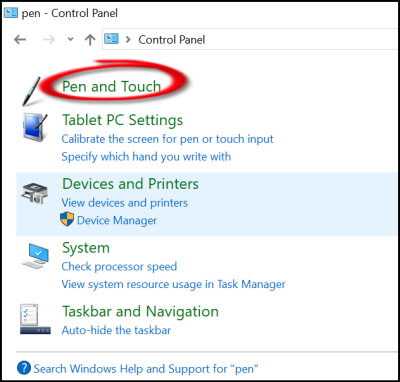
Там, в открывшемся окне настроек «Pen and Touch», щелкните левой кнопкой мыши на записи «Нажмите и удерживайте» и нажмите «Настройки».
Подтвержденное действие открывает другой экран Нажмите и удерживайте настройку .
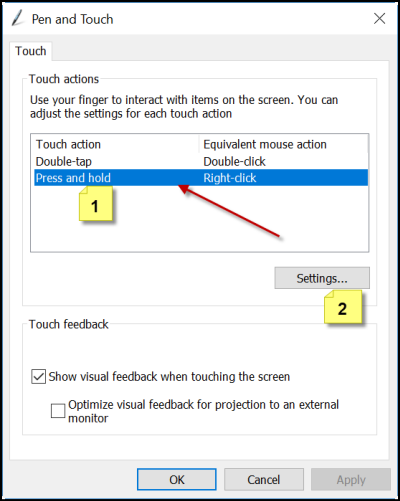
Найдите вариант с надписью Press Включить Нажмите и удерживайте для щелчка правой кнопкой мыши ’. Когда видно, просто снимите флажок, помеченный напротив этой опции.
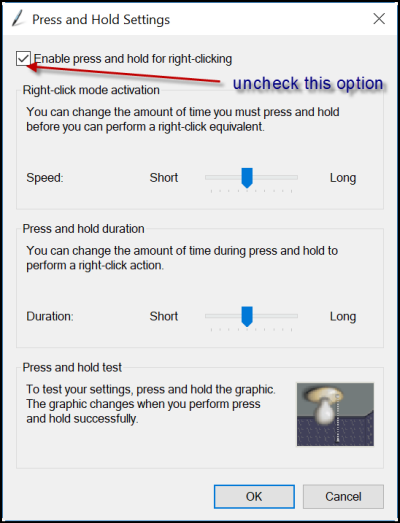
Выключите Нажмите и удерживайте Wacom Pen с помощью реестра
Это требует настройки параметров реестра. Поэтому рекомендуется создать резервную копию своей работы, прежде чем продолжить.
Предполагается, что вы создали резервную копию, откройте редактор реестра и перейдите по следующему адресу
HKEY_CURRENT_USER Software Microsoft Wisp Нажмите
Дважды щелкните 32-битное значение DWORD с именем TouchMode , видимое на правой боковой панели, и измените его значение с 1 на (, чтобы включить или выключить функцию “нажмите и удерживайте”). для щелчка правой кнопкой мыши «функция для вашего сенсорного экрана.
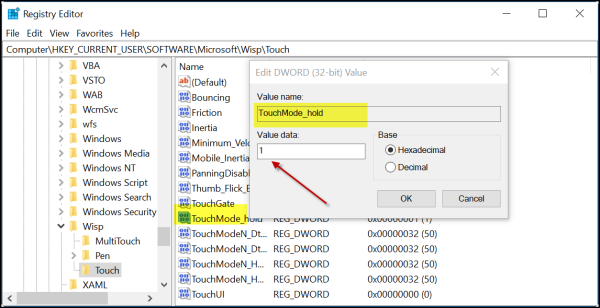
По завершении просто закройте редактор реестра и перезагрузите компьютер, чтобы изменения вступили в силу.
Дайте нам знать, если это помогло вам.